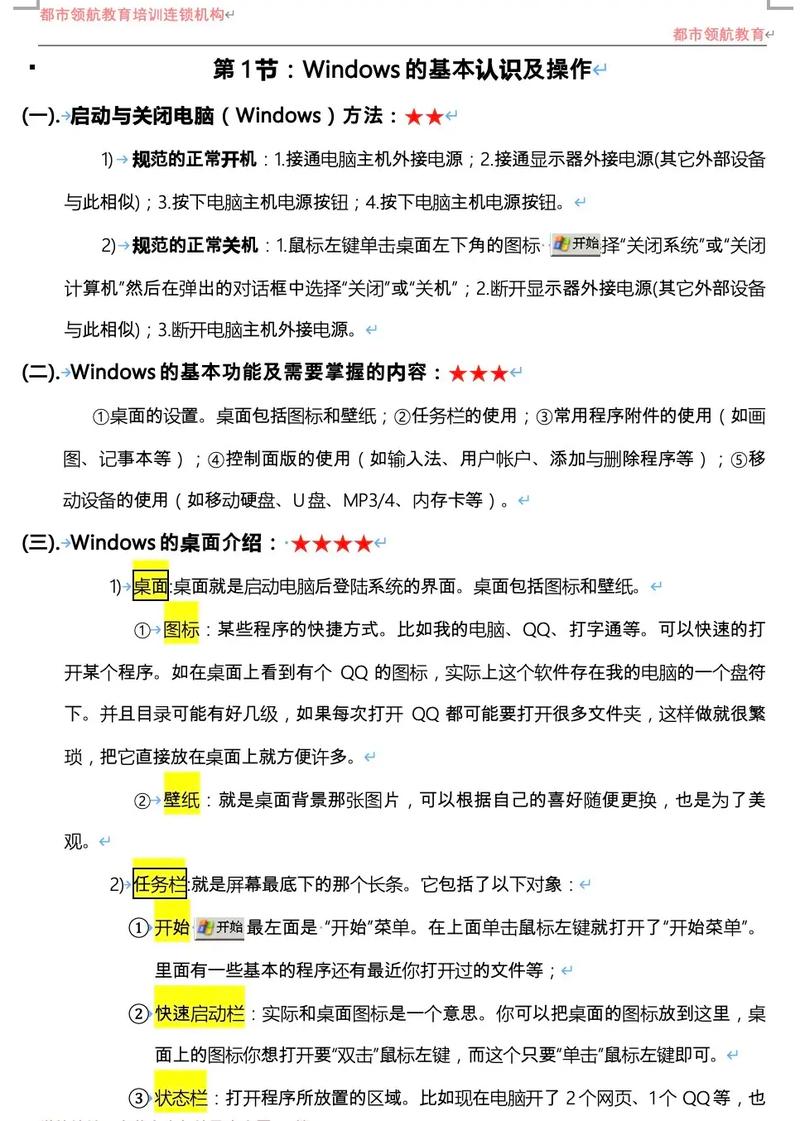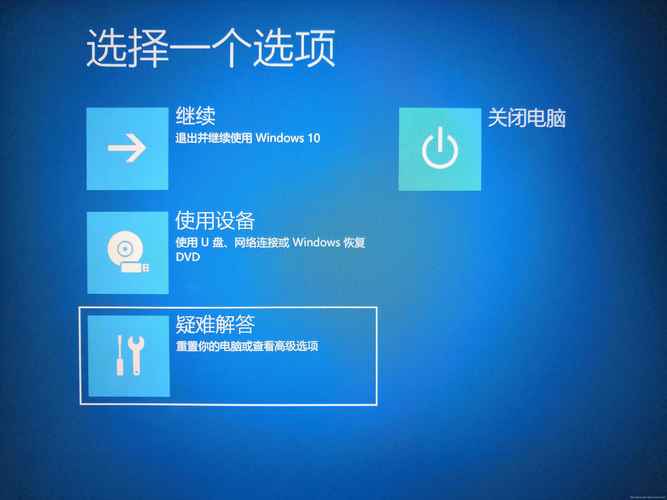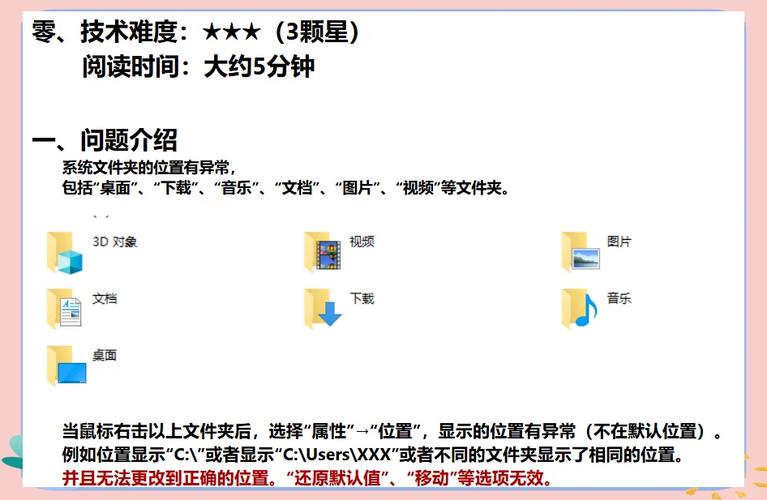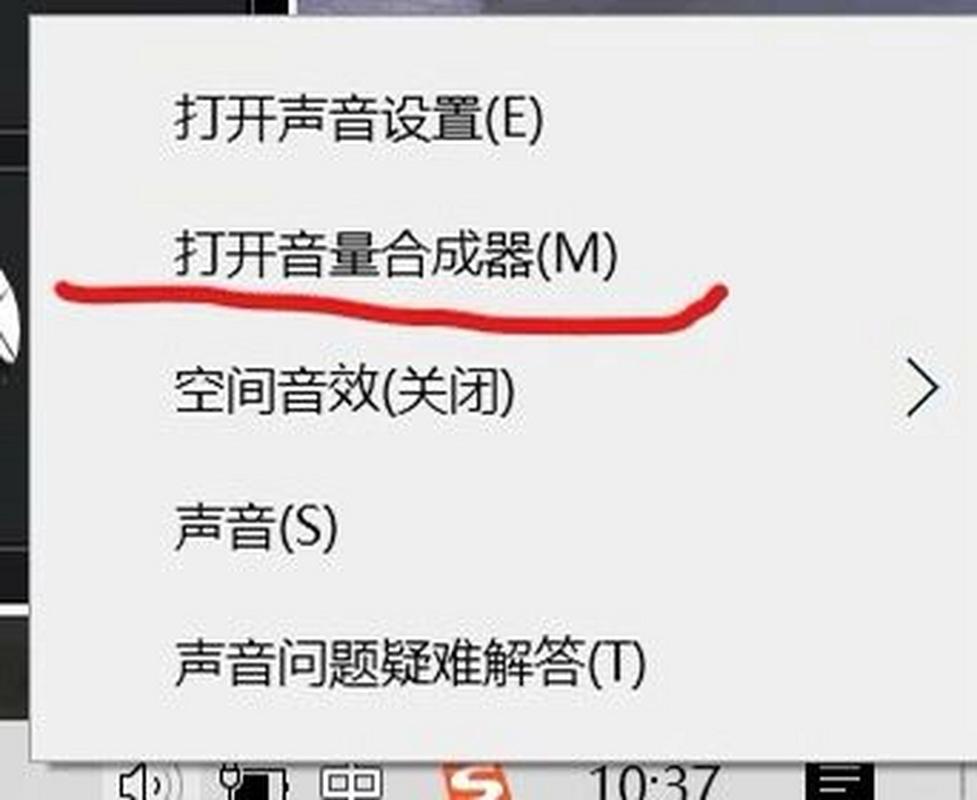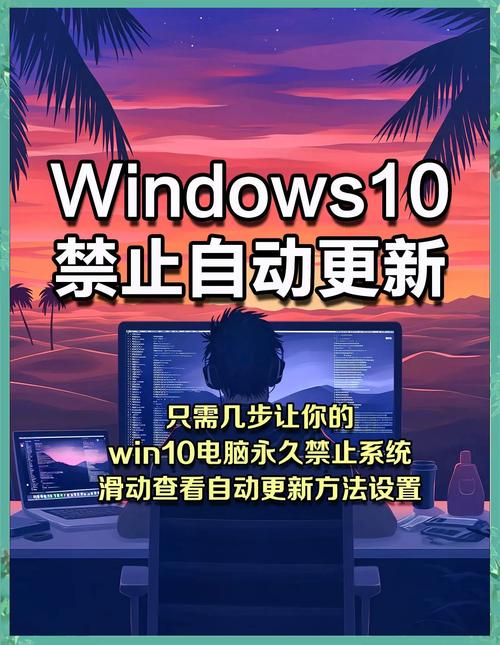Windows系统修复,全面解析与操作指南
Windows系统修复全面解析与操作指南:当系统遇到问题时,可采取多种修复措施。使用系统自带的修复工具,如系统文件检查器、Windows更新等。进行磁盘清理和优化,删除无用文件、整理磁盘碎片等。还可通过安全软件进行病毒查杀和系统优化。操作时需注意备份重要数据,遵循具体步骤进行修复。定期进行系统修复可提高Windows系统的稳定性和性能。
在计算机技术飞速发展的今天,Windows操作系统作为全球使用最广泛的操作系统之一,时常会遇到各种问题,无论是系统崩溃、软件冲突还是性能下降,Windows修复都是我们必须要掌握的技能,本文将全面解析Windows修复的各个方面,包括常见问题、修复方法、工具使用以及预防措施等,帮助您轻松应对Windows系统问题。
Windows修复的常见问题
Windows系统在使用过程中,可能会遇到各种问题,常见的问题包括系统崩溃、蓝屏、软件运行错误、文件丢失、病毒攻击等,这些问题往往会导致系统性能下降,甚至无法正常工作,为了解决这些问题,我们需要进行Windows修复。
Windows修复方法
1、系统还原:当系统出现问题时,可以通过系统还原将系统恢复到之前的状态,系统还原会还原到某个时间点,将系统文件和设置恢复到那个时间点的状态。
2、更新驱动程序:驱动程序过时或不兼容可能导致系统问题,通过更新驱动程序可以解决这些问题。
3、清理垃圾文件:垃圾文件会占用硬盘空间,影响系统性能,定期清理垃圾文件可以提高系统性能。
4、运行杀毒软件:病毒攻击可能导致系统崩溃或文件丢失,运行杀毒软件可以检测并清除病毒。
5、使用Windows自带的修复工具:Windows自带了一些修复工具,如系统文件检查器(SFC)和部署映像服务和管理(DISM)等,可以帮助我们修复系统问题。
Windows修复工具的使用
1、使用SFC(系统文件检查器)扫描:SFC可以扫描并修复损坏的系统文件,在命令提示符下输入“sfc /scannow”命令即可启动SFC扫描。
2、使用DISM(部署映像服务和管理)修复:DISM可以修复损坏的Windows映像文件,在命令提示符下输入“DISM /Online /Cleanup-Image /RestoreHealth”命令即可启动DISM修复。
3、使用Windows Update:Windows Update可以下载并安装最新的系统更新和补丁程序,帮助我们解决因系统漏洞导致的问题。
预防措施
除了进行Windows修复外,我们还可以采取一些预防措施来避免系统问题的发生,定期备份重要文件和数据,以防数据丢失,定期清理垃圾文件和卸载不常用的软件,以释放硬盘空间和提高系统性能,定期更新系统和软件,以修复已知的安全漏洞和问题,安装杀毒软件并定期更新病毒库,以防止病毒攻击。
实际操作步骤
下面是一个简单的Windows修复实际操作步骤:
1、启动计算机并进入Windows系统。
2、打开“控制面板”,选择“系统和安全”。
3、点击“系统”选项卡,查看是否有可用的更新和补丁程序,如果有,请安装它们以修复已知的问题和漏洞。
4、打开“程序和功能”选项卡,卸载不常用的软件以释放硬盘空间。
5、打开“磁盘清理”工具,清理垃圾文件和临时文件。
6、如果问题仍然存在,可以使用SFC或DISM等工具进行更深入的修复操作,具体操作步骤请参考相关教程或官方文档。
7、如果以上方法都无法解决问题,可能需要考虑使用专业的Windows修复工具或联系技术支持人员进行更深入的修复操作。
Windows修复是解决Windows系统问题的有效方法之一,通过了解常见问题、掌握修复方法、使用修复工具以及采取预防措施等措施,我们可以轻松应对Windows系统问题并提高系统的稳定性和性能。